阅读量:1
优化了官方教程,2024.7.17顺利打通。
一:添加环境变量
打开root文件夹下的 .bashrc 文件
编辑文件:滚动到文件的底部,然后添加以下行:
export MY_INSTALL_DIR=$HOME/.local mkdir -p "$MY_INSTALL_DIR" export PATH="$MY_INSTALL_DIR/bin:$PATH"保存并退出
刷新 .bashrc:使
.bashrc文件中的更改生效:source ~/.bashrc检查环境变量:运行
source命令后,你可以使用echo命令来检查环境变量是否设置正确:echo $MY_INSTALL_DIR echo $PATH
我的MY_INSTALL_DIR为: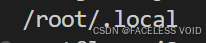
二:安装
*** 进入一个自己的文件夹 *** (下面的两条clone可能会网络出错,删掉后重新clone就好) git clone -b v1.64.2 https://gitee.com/mirrors/grpc-framework.git grpc cd third_party/ git submodule update --init --------------------(源码下载完成)---------------------- cd grpc mkdir -p cmake/build pushd cmake/build cmake -DgRPC_INSTALL=ON \ -DgRPC_BUILD_TESTS=OFF \ -DCMAKE_INSTALL_PREFIX=$MY_INSTALL_DIR \ ../.. make -j 1 (如果配置够高,可以使用make -j 4) make install popd 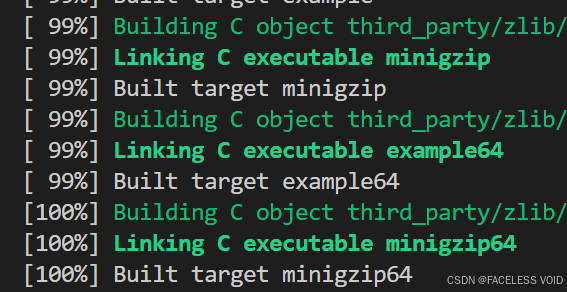
三:测试
(在grpc目录下) cd examples/cpp/helloworld mkdir -p cmake/build pushd cmake/build cmake -DCMAKE_PREFIX_PATH=$MY_INSTALL_DIR ../.. make -j 1 ./greeter_server (另起一个bash) (修改为自己的路径) cd /home/ThirdParty/grpc/examples/cpp/helloworld/cmake/build ./greeter_client 
